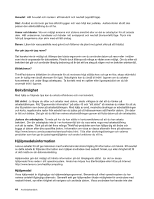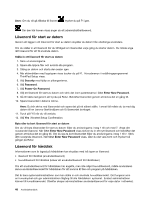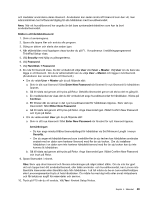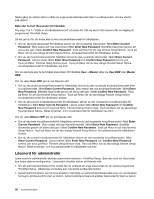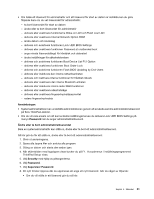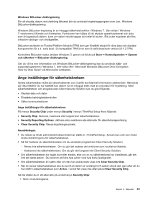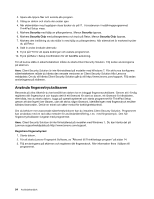Lenovo ThinkPad T430s (Swedish) User Guide - Page 65
Ställa in ett hårddisklösenord, Security, Password, Hard Disk, User + Master, Enter New Password,
 |
View all Lenovo ThinkPad T430s manuals
Add to My Manuals
Save this manual to your list of manuals |
Page 65 highlights
och meddelar användarna deras lösenord. Användaren kan sedan ändra sitt lösenord som den vill, men administratören har fortfarande tillgång till alla hårddiskar med huvudlösenordet. Anm: När ett huvudlösenord har angetts är det bara systemadministratören som kan ta bort användarlösenordet. Ställa in ett hårddisklösenord 1. Skriv ut anvisningarna. 2. Spara alla öppna filer och avsluta alla program. 3. Stäng av datorn och starta den sedan igen. 4. När skärmbilden med logotypen visas trycker du på F1. Huvudmenyn i inställningsprogrammet ThinkPad Setup visas. 5. Välj Security med hjälp av piltangenterna. 6. Välj Password. 7. Välj Hard Disk 1 Password. 8. En ruta för lösenord visas. Du blir ombedd att välja User eller User + Master. Välj User om du bara ska lägga in ett lösenord. Om du är administratör kan du välja User + Master och lägga in två lösenord. (Användaren kan senare ändra sitt lösenord.) • Om du valde User + Master gör du på följande sätt: a. Skriv in ditt nya lösenord i fältet Enter New Password när fönstret för nytt lösenord för hårddisken öppnas. b. Gå till nästa rad genom att trycka på Retur. Bekräfta lösenordet genom att skriva det en gång till. c. En meddelanderuta visas där du blir ombedd att ange huvudlösenordet för hårddisken. Klicka på Continue. d. Ett fönster där du skriver in det nya huvudlösenordet för hårddisken öppnas. Skriv det nya lösenordet i fältet Enter New Password. e. Gå till nästa rad genom att trycka på Retur. Ange lösenordet igen i fältet Confirm New Password och tryck på Retur. • Om du valde endast User gör du på följande sätt: a. Skriv in ditt nya lösenord i fältet Enter New Password när fönstret för nytt lösenord öppnas. Anmärkningar: - Du kan ange minsta tillåtna lösenordslängd för hårddiskar via Set Minimum Length i menyn Security. - Om du anger ett hårddisklösenord som innehåller fler än sju tecken kan hårddisken användas endast med en dator som hanterar lösenord med fler än sju tecken. Om du installerar hårddisken i en dator som inte hanterar hårddisklösenord med fler än sju tecken kan du inte komma åt hårddisken. b. Gå till nästa rad genom att trycka på Retur. Ange lösenordet igen i fältet Confirm New Password och tryck på Retur. 9. Spara lösenordet i minnet. Obs: Skriv upp dina lösenord och förvara anteckningen på något säkert ställe. Om du inte har gjort det och tappar bort ditt användarlösenord, eller både användar- och huvudlösenordet, kan Lenovo inte återställa lösenorden eller återställa data från hårddisken. I så fall måste du be en Lenovoåterförsäljare eller Lenovorepresentant byta ut hela hårddisken. Du måste ha med dig kvitto eller annat inköpsbevis och får betala en avgift för reservdelar och service. 10. Tryck på F10 när du vill avsluta. Välj Yes i fönstret Setup Notice. Kapitel 4. Säkerhet 49